win11电源设置找不到高性能选项的解决办法 如何在win11中找到缺失的高性能选项
更新时间:2023-07-22 16:46:24作者:yang
win11电源设置找不到高性能选项的解决办法,Win11系统是微软最新推出的操作系统,但有一些用户在使用中发现,在电源设置中找不到高性能选项,高性能选项在一些情况下非常重要,例如在进行高性能需求的任务时,需要调整电脑的性能表现以获取更好的体验。如何在Win11中找到缺失的高性能选项呢?在本文中我们将为大家介绍一些解决办法,帮助大家找到在Win11系统中缺失的高性能选项。
1、首先我们打开“控制面板”。

2、接着将右上角查看方式改为“大图标”。
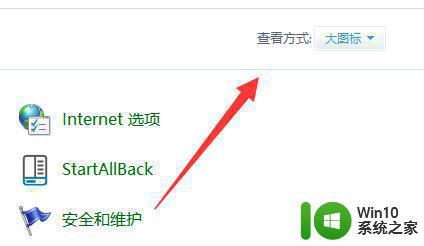
3、然后打开其中的“电源选项”。
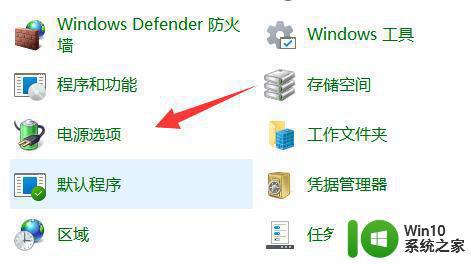
4、如果其中没有高性能,那么点击左边“创建电源计划”。
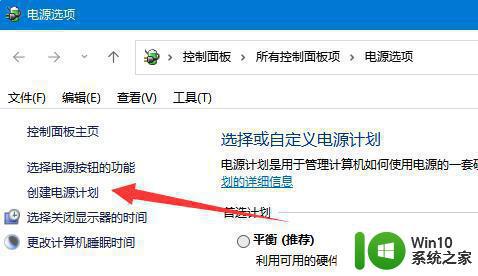
5、将计划名称命名为高性能并进行创建。
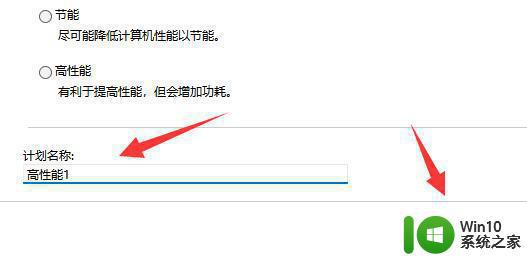
6、创建完成后,选中它,点击“更改计划设置”。
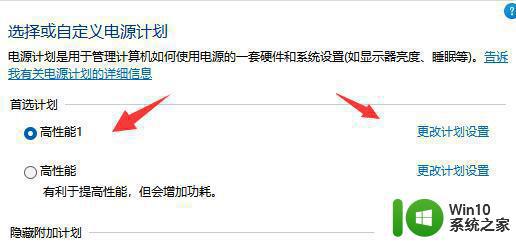
7、最后点击“更改高级电源设置”,在其中就可以自由修改想要的高性能电源设置了。
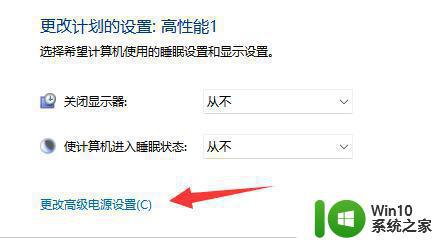
以上就是解决win11电源设置中找不到高性能选项的方法,希望这些方法可以帮助到您,如果您还有其他问题,请随时联系我们。
win11电源设置找不到高性能选项的解决办法 如何在win11中找到缺失的高性能选项相关教程
- win11兼容性选项消失怎么办 如何在win11中找到兼容性选项设置方法
- win11电源设置高性能不见了 win11高性能模式不见了解决方案
- 如何在Win11系统中设置电源计划为高性能模式 Win11电脑如何调整电源设置以获得更高的性能
- win11如何在电源设置中开启高性能模式 win11高性能模式的具体设置方法和效果
- win11电源计划设置为高性能设置方法 win11电源计划设置为高性能的步骤
- Win11防火墙高级设置选项变灰色的原因 Win11防火墙高级设置选项变灰色的解决方法
- win11电脑如何开启高性能模式 win11如何设置高性能模式
- win11自带浏览器的internet选项如何找到 win11中自带浏览器的internet选项位置
- win11性能模式设置方法 如何在win11中调整电源性能模式
- win11找不到磁盘清理解决方法 win11没有磁盘清理选项怎么办
- win11点了一下平衡高性能没有了 win11电源高性能设置不见了怎么恢复恢复方法
- Win11文件夹选项在哪里打开 如何在Win11中找到并打开文件夹选项
- win11系统启动explorer.exe无响应怎么解决 Win11系统启动时explorer.exe停止工作如何处理
- win11显卡控制面板不见了如何找回 win11显卡控制面板丢失怎么办
- win11安卓子系统更新到1.8.32836.0版本 可以调用gpu独立显卡 Win11安卓子系统1.8.32836.0版本GPU独立显卡支持
- Win11电脑中服务器时间与本地时间不一致如何处理 Win11电脑服务器时间与本地时间不同怎么办
win11系统教程推荐
- 1 win11安卓子系统更新到1.8.32836.0版本 可以调用gpu独立显卡 Win11安卓子系统1.8.32836.0版本GPU独立显卡支持
- 2 Win11电脑中服务器时间与本地时间不一致如何处理 Win11电脑服务器时间与本地时间不同怎么办
- 3 win11系统禁用笔记本自带键盘的有效方法 如何在win11系统下禁用笔记本自带键盘
- 4 升级Win11 22000.588时提示“不满足系统要求”如何解决 Win11 22000.588系统要求不满足怎么办
- 5 预览体验计划win11更新不了如何解决 Win11更新失败怎么办
- 6 Win11系统蓝屏显示你的电脑遇到问题需要重新启动如何解决 Win11系统蓝屏显示如何定位和解决问题
- 7 win11自动修复提示无法修复你的电脑srttrail.txt如何解决 Win11自动修复提示srttrail.txt无法修复解决方法
- 8 开启tpm还是显示不支持win11系统如何解决 如何在不支持Win11系统的设备上开启TPM功能
- 9 华硕笔记本升级win11错误代码0xC1900101或0x80070002的解决方法 华硕笔记本win11升级失败解决方法
- 10 win11玩游戏老是弹出输入法解决方法 Win11玩游戏输入法弹出怎么办
win11系统推荐
- 1 win11系统下载纯净版iso镜像文件
- 2 windows11正式版安装包下载地址v2023.10
- 3 windows11中文版下载地址v2023.08
- 4 win11预览版2023.08中文iso镜像下载v2023.08
- 5 windows11 2023.07 beta版iso镜像下载v2023.07
- 6 windows11 2023.06正式版iso镜像下载v2023.06
- 7 win11安卓子系统Windows Subsystem For Android离线下载
- 8 游戏专用Ghost win11 64位智能装机版
- 9 中关村win11 64位中文版镜像
- 10 戴尔笔记本专用win11 64位 最新官方版